엑셀 파일 실행시 프린터 엑세스로 늦게 열리는 경우
평소 사용하던 프린터가 아닌 다른 프린터를 연결하거나 기본 프린터를 변경할 경우 엑셀 파일을 열 때 프린터 엑세스를 한다는 메시지가 나오면서 응답이 늦어지거나 실행이 늦게 되는 경우, 또는 무한 로딩이 되는 경우가 있다. 특히 PC가 랜선을 통해 유선으로 네트워크에 연결된 상태에선 괜찮다가 와이파이를 통해 무선으로 프린터에 연결된 경우에 이런 딜레이 증상이 주로 나타난다.
엑셀 프로그램은 엑셀 파일을 열 때 기본 프린터로 설정되어 있는 프린터의 드라이버 정보를 가져오려고 하는데 이 때 네트워크에 연결 된 프린터 정보를 제대로 가져오지 못 할 경우 계속 시도를 하느라 이런 지연 현상이 발생하는 것이다.
대표적인 증상인 '프린터에 엑세스 중 취소하려면 ESC를 누르세요' 메시지
이런 경우 가장 먼저 해야 할 것은 바로 기본 프린터를 변경하는 것인데 여러대의 프린터를 사용하고 있다면 다른 프린터를 기본 프린터로 설정하는 것이다. 만약 다른 프린터가 없다면 아래와 같이 설정으로 들어가 프린터 및 스캐너 메뉴에서 Microsoft XPS Document Writer 항목의 [관리]로 들어간다.
해당 항목에 있는 [기본값으로 설정]을 눌러준 다음 설정을 빠져나온다.
중복으로 로그인이 되어있는 경우 네트워크 연결 및 프린터 연결 상태를 떠나 어떠한 상황에서도 프린터 엑세스 연결 오류 증상이 나타날 수 있다.
그 밖에 해결방법으로는 연결되어 있는 프린터 장치를 삭제 후 재설치 및 드라이버를 최신 드라이버로 업데이트 하는것이다. 이 부분은 프린터 제조사 홈페이지 또는 드라이버 업데이트 기능을 통해 가능하다.



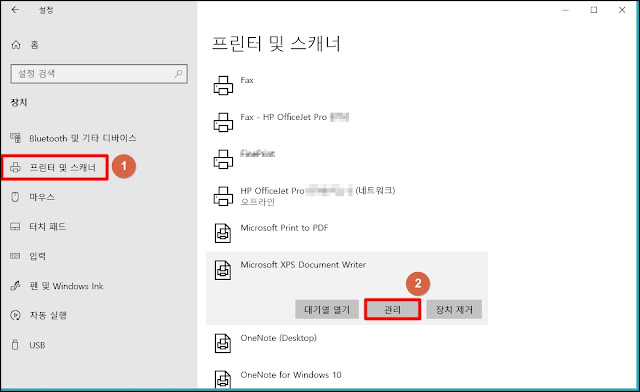
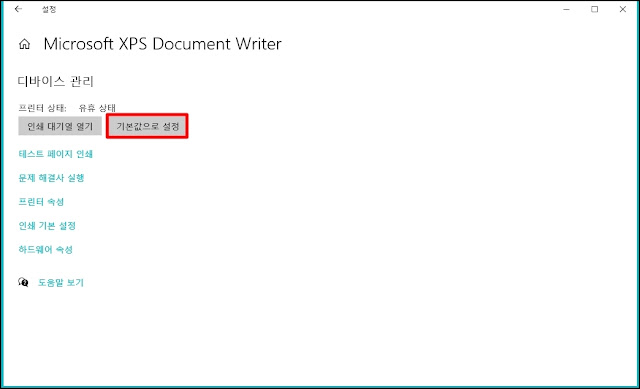
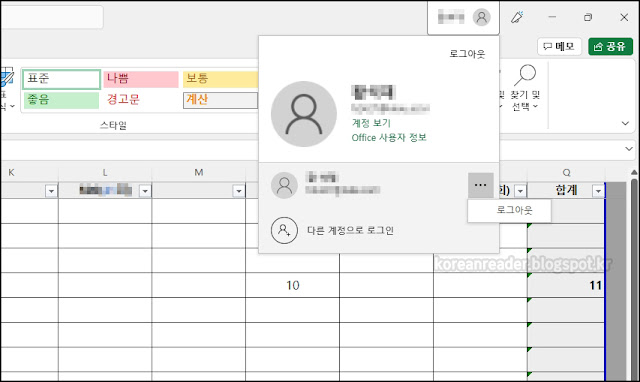
0 개의 댓글:
댓글 쓰기